
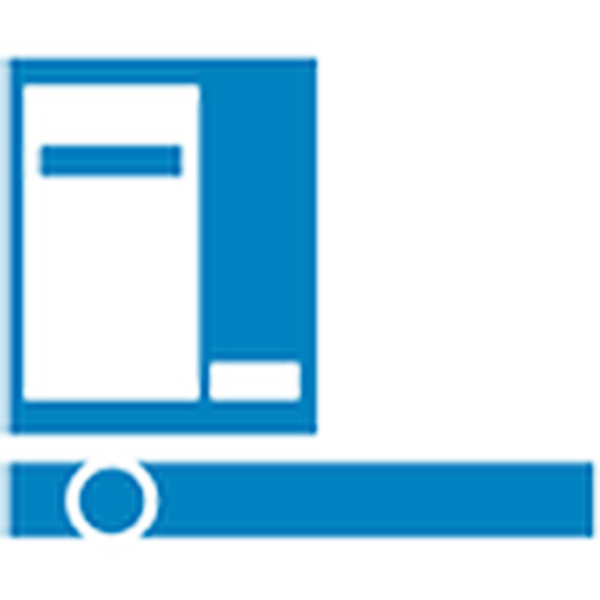
Pembaruan di Windows 10 terus-menerus menyebabkan ketidaknyamanan bagi pengguna, memaksa mereka menghabiskan waktu mencari penyebab masalah dan memperbaikinya. Banyak, setelah me-restart komputer setelah menginstal batch berikutnya dari pembaruan yang tidak diketahui, dihadapkan dengan kenyataan bahwa tombol start Windows 10 tidak berfungsi.
Menu tidak terbuka dengan klik mouse pada ikon Mulai dan tidak menanggapi tombol Win (dengan logo jendela). Terkadang, di samping itu, menu "Opsi" mungkin tidak terbuka dan menu grafik lainnya mungkin tidak berfungsi. Untuk memperbaiki masalah, baca artikel yang diusulkan sampai akhir dan ikuti instruksi di dalamnya..
IsiMenariknya, pada musim panas 2016, Microsoft berkeinginan untuk merilis aplikasi untuk mencari dan menyingkirkan faktor-faktor yang menghalangi penampilan Start..
- Mulai ulang proses GUI Windows
- Ubah nilai salah satu kunci registri
- Metode cepat lain untuk mulai bekerja
- Buat akun baru
- Manfaatkan PowerShell
- Kami akan menggunakan utilitas resmi dari Microsoft, yang disebabkan untuk menyelesaikan masalah dengan menu Start
- Tidak ada yang membantu
Mulai ulang proses GUI Windows
Explorer.exe adalah file yang merupakan shell grafis Windows. Berkat itu, Explorer berfungsi, semua jendela dan menu sistem operasi. Selama operasinya, kerusakan dapat terjadi (misalnya, konflik dengan alamat RAM). Jika memulai tidak bekerja di Windows 10, pertama-tama, restart proses "explorer.exe".
1. Kami memanggil "Pengelola Tugas" melalui pintasan keyboard Ctrl + Shift + Esc atau menu konteks bilah tugas.
2. Buka tab "Proses" jika jendela telah dibuka di tab lain.
Jika operator memulai di jendela yang disederhanakan, klik tombol "Detail".
3. Temukan proses "Explorer" atau "Explorer" dan panggil perintah "Restart".
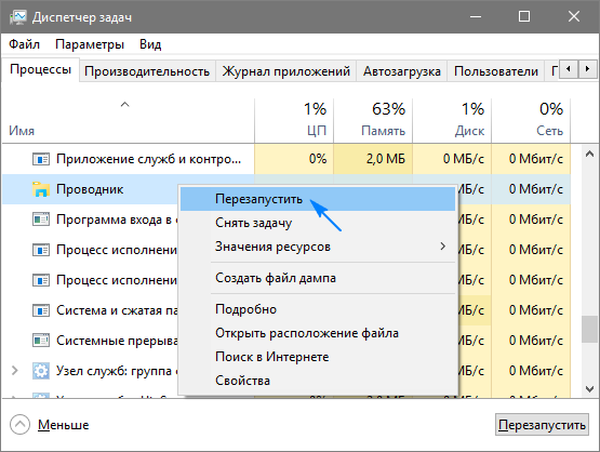
4. Kami mengkonfirmasi niat kami untuk campur tangan dalam fungsi proses sistem.
Metode ini tidak selalu berhasil, jadi Anda sebaiknya tidak mengandalkan kelayakannya.
Ubah nilai salah satu kunci registri
Langkah selanjutnya yang harus dilakukan untuk mendapatkan Mulai bekerja adalah mengubah nilai salah satu parameter yang bertanggung jawab atas menu (jika tidak ada tombol, Anda harus membuatnya).
- Kami menyebut editor registri terintegrasi ke dalam "sepuluh besar" (kami menjalankan "regedit" di baris pencarian atau di shell).
- Kami pergi ke bagian dengan parameter pengguna saat ini - HKCU.
- Kami menyusuri Perangkat Lunak \ Microsoft \ Windows \ CurrentVersion \ Explorer.
- Temukan kunci "EnableXAMLStartMenu" dan ubah nilainya menjadi "nol". Jika tidak ada parameter, buat kunci DWORD dengan nama dan nilai yang ditandai.
- Kami memulai kembali proses "explorer.exe" agar konfigurasi baru berlaku.
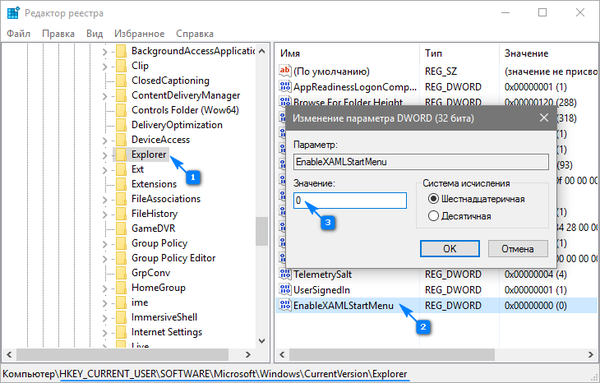
Metode cepat lain untuk mulai bekerja
Beberapa pengguna melihat masalah setelah membuat akun baru, jalur yang berisi karakter Cyrillic (nama pengguna dalam bahasa Rusia). Dalam hal ini, Anda harus menggunakan alat "Manajemen Komputer" dan mengubah jalur ke direktori pengguna (ganti nama folder tempat informasi akun disimpan).
Juga, terkadang fungsi perawatan otomatis dari sistem operasi membantu. Untuk mengaktifkannya, buka "Properti" sistem, di mana di menu di sebelah kiri, klik tautan "Pemeliharaan dan Keamanan", yang terletak di bagian paling bawah. Luaskan item "Maintenance" dan klik tombol "Run". Dalam waktu dekat (semakin banyak sumber daya gratis, semakin cepat) Windows 10 akan mencari dan memperbaiki semua masalah di komputer. Opsi ini juga jarang membantu, tetapi Anda perlu mencari solusi yang tepat..
Buat akun baru
Kebetulan opsi di atas tidak memberikan hasil yang diharapkan, khususnya, mengubah nama direktori pengguna. Coba buat pengguna baru yang namanya tidak boleh mengandung karakter Rusia.
- Kami menyebut jendela "Jalankan" (klik Win + R).
- Masukkan "kontrol" dan jalankan perintah.
- Setelah membuka applet, buat akun baru dan pergi ke Windows dari bawahnya.
Pada dasarnya, Mulai dan semua elemen grafis lainnya berfungsi dengan baik. Jika demikian, kami mengimpor semua pengaturan dan mentransfer file dari direktori akun lama dan menghapusnya.
Manfaatkan PowerShell
Akhirnya, ada cara yang kurang aman untuk mengaktifkan Mulai. Namun, menggunakan PowerShell (extended command line) dapat menyebabkan masalah dengan app store.
Sebelum menyelesaikan langkah-langkah dalam instruksi ini, Anda disarankan untuk membuat titik pengembalian sistem..
Untuk menjalankan alat ini, buka direktori "\ System32 \ WindowsPowerShell \ v1.0", yang terletak di folder dengan OS, dan jalankan file powershell.exe sebagai administrator.
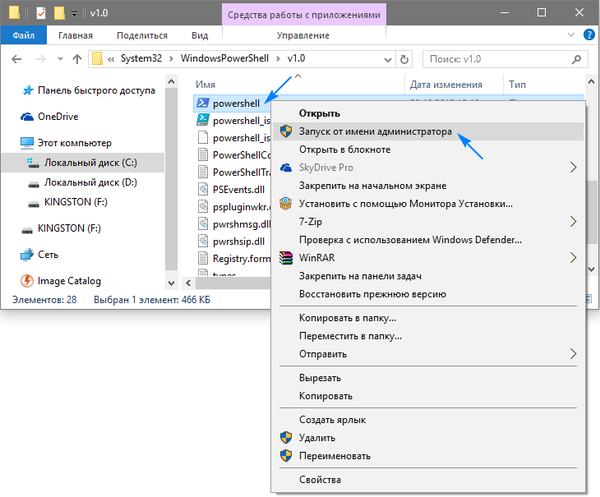
Opsi yang sama mudahnya untuk memohon baris perintah yang diperluas adalah dengan mengeksekusi perintah "powershell" di baris perintah yang diluncurkan dengan hak administrator..
Rekatkan perintah berikut ke baris teks dari jendela PowerShell yang dibuka dan jalankan:
Dapatkan-appxpackage -all * shellexperience * -packagetype bundle |% add-appxpackage -register -dableabledevelopmentmode ($ _. Installokasi + “\ appxmetadata \ appxbundlemanifest.xml”)
Operasi akan memakan waktu beberapa detik, dan kemudian periksa apakah Mulai terbuka. Jika gagal lagi, silakan.
Kami akan menggunakan utilitas resmi dari Microsoft, yang disebabkan untuk menyelesaikan masalah dengan menu Start
Sebuah program kecil bekerja dengan prinsip yang sama dengan alat pemecahan masalah, tetapi berkenaan dengan elemen grafis, khususnya Start.
- Kami pergi ke situs web Microsoft dan mengunduh aplikasi.
- Kami meluncurkannya dan klik "Next", membiasakan diri dengan pekerjaan yang dilakukan.
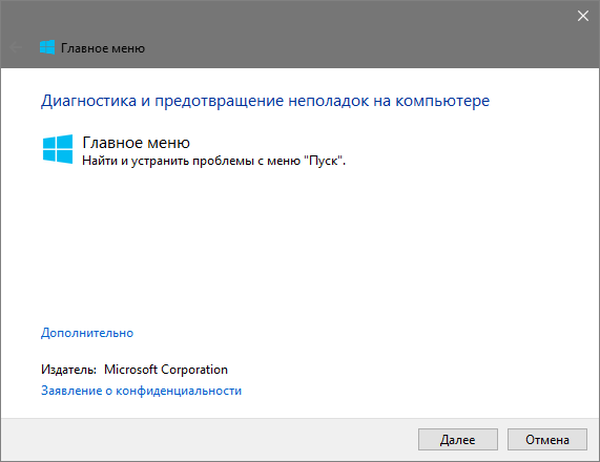
Masalah yang ditemukan akan secara otomatis diperbaiki, yang pengguna akan diberitahu di jendela dengan hasil program. Opsi ini dapat dimatikan terlebih dahulu untuk memperbaiki masalah Anda sendiri. Juga di jendela terakhir, sebuah pesan mungkin muncul bahwa alat tidak mendeteksi penyimpangan dalam sistem.
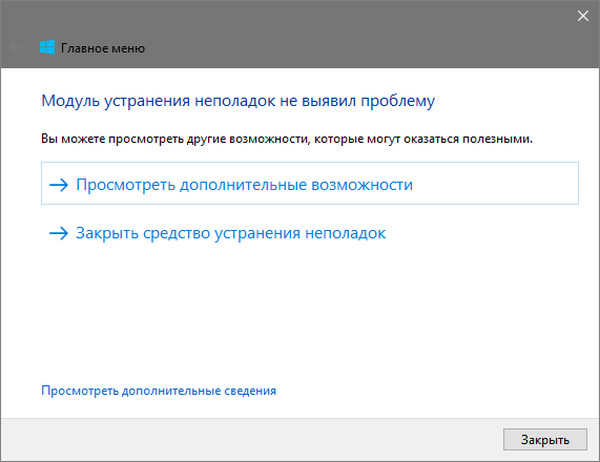
Untuk melihat detail utilitas, klik tautan "Lihat informasi tambahan".
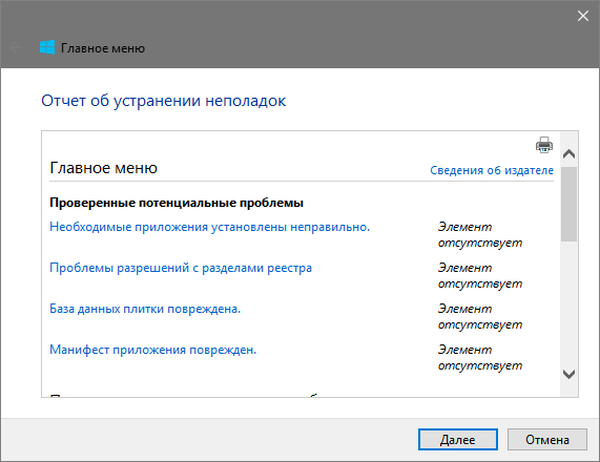
Edisi terbaru aplikasi melakukan pemeriksaan berikut:
- kehadiran dan fungsi normal ShellExperienceHost dan Cartans;
- memeriksa apakah pengguna ini memiliki hak untuk mengakses cabang registri, yang menyimpan data yang diperlukan agar shell grafis Windows 10 berfungsi;
- Periksa integritas database di mana ubin disimpan;
- manifes aplikasi pemindaian untuk kerusakan.
Sayangnya, utilitas tersebut dihapus dari situs web resmi Microsoft.
Tidak ada yang membantu
Bahkan dalam kasus ketika tidak ada paragraf artikel yang membantu mengembalikan Start, Anda tidak boleh putus asa. Sebagian besar pengguna telah mengaktifkan fungsi membuat breakpoint di Windows 10, yang memungkinkan untuk memutar kembali sistem ke keadaan sebelumnya. Poin-poin yang sama ini perlu dibuat sebelum memperbarui OS, yang menjadi alasan utama untuk tidak dapat dijalankannya Start.
Dalam kasus ekstrem, tidak dilarang untuk mengatur ulang "puluhan" atau memutar kembali ke kondisi semula.











